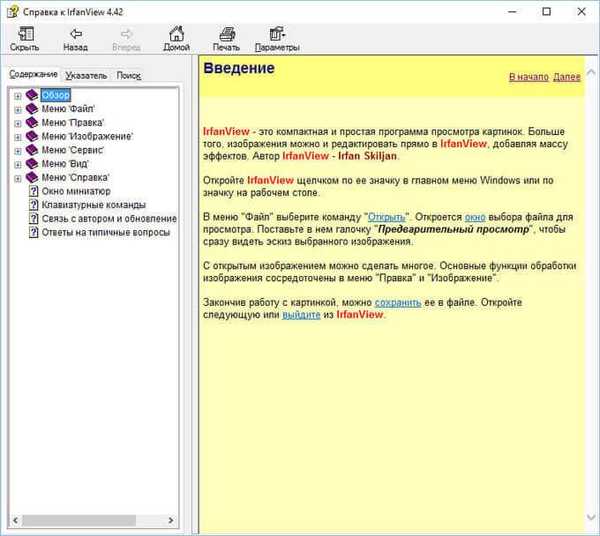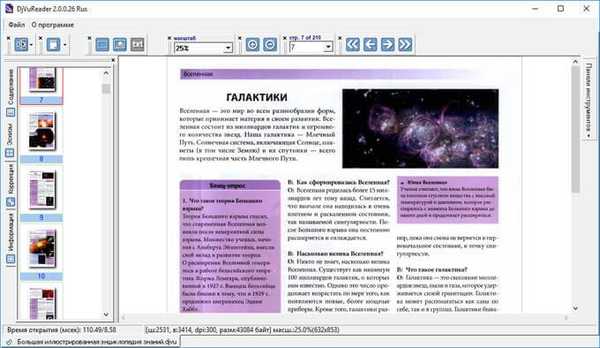Witajcie przyjaciele! Na naszej stronie jest więcej niż gdziekolwiek indziej artykułów na temat tworzenia kopii zapasowych systemów operacyjnych za pomocą różnych programów (Acronis, Paragon, AOMEI, a nawet wbudowanych narzędzi Windows), ponieważ uważamy, że wiedza o tym, jak posiadać takie oprogramowanie, jest bardzo ważna dla każdego użytkownika, niezależnie od doświadczenia. W końcu, bez względu na to, jakie nieszczęście stanie się dzisiaj z twoim systemem operacyjnym i danymi osobowymi, jeśli masz wczoraj kopię zapasową, możesz przywrócić wszystko w ciągu kilku minut. Ale oto interesujące pytanie, ale który program ma mniejszą kopię zapasową? W rzeczywistości jest to bardzo ważne i często odgrywa decydującą rolę w preferencjach użytkownika komputera osobistego tego lub innego programu do tworzenia kopii zapasowych systemu operacyjnego.
Która kopia zapasowa jest mniejsza: porównaj rozmiar kopii zapasowych systemu Windows 10 utworzonych w AOMEI Backupper, Acronis True Image 2017, Paragon Hard Disk Manager i Dism
Przyznaję, że zanim poznałem mojego przyjaciela Vladimira, utworzyłem kopię zapasową systemu operacyjnego za pomocą Acronis True Image i absolutnie nie ufałem wbudowanemu narzędziu do archiwizacji systemu Windows i omijałem system obsługi obrazów (Dism) przez trzy wersety ze względu na złożoność zapamiętywania długich poleceń. Mój przyjaciel o tym wiedział i zdecydowanie postanowił podnieść poziom znajomości obsługi komputera i chcę powiedzieć, że mu się udało. Po pierwsze, Vladimir pokazał mi, co zrobić, jeśli nie można odzyskać obrazu systemu utworzonego przez wbudowane narzędzie do archiwizacji systemu Windows 10 (będziesz zaskoczony, ale większość użytkowników i profesjonalnych administratorów systemu nadal korzysta z wbudowanego narzędzia do archiwizacji w systemie operacyjnym i nie wie, co robić, jeśli podczas odzyskiwania wystąpi błąd: „System Windows nie może znaleźć obrazu na tym komputerze” lub „Operacja przywracania obrazu systemu nie powiodła się”). Następnie znaleźliśmy uniwersalny sposób na przywrócenie ustawień fabrycznych laptopa dowolnego producenta, jeśli wycofanie do wbudowanego programu producenta nie działało, a wiele więcej było przydatne (wszystko to można przeczytać w naszych artykułach). W dzisiejszym artykule opowiem o kolejnej interesującej funkcji Dism. Na pewno nawet nie zdajesz sobie sprawy, że obraz systemu operacyjnego utworzony za pomocą Dism ma prawie połowę rozmiaru kopii zapasowej utworzonej w dowolnym programie do tworzenia kopii zapasowych! Przekonaj się sam.- Uwaga: początkującym użytkownikom zauważam, że Dism to narzędzie do zarządzania obrazami Windows wbudowanymi w Windows 8.1, 10. Krótko mówiąc, korzystając z Dism, możesz stworzyć obraz systemu operacyjnego i go odzyskać. Możesz także poprawić obraz i zintegrować sterowniki, aktualizacje systemu, a następnie stworzyć prawdziwą osobistą, dostosowaną dystrybucję systemu Windows. Dism - jest narzędziem wiersza poleceń i cała jego praca odbywa się w wierszu poleceń. Niestety w systemie Windows 7 narzędzie Dism jest obcinane i nie obsługuje opcji / capture i / Apply.

System operacyjny tworzenia kopii zapasowych utworzony w Paragon Home Expert 15 ma rozmiar 10,5 GB

Program Acronis True Image 2017 utworzył kopię zapasową nieco mniej niż dwóch poprzednich programów - 10,0 GB.
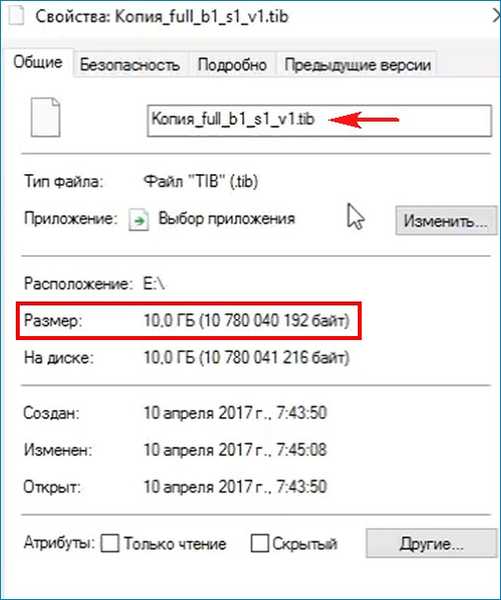
Dism może tworzyć archiwa kopii zapasowych systemu Windows z rozszerzeniem .wim lub .esd.
Oba pliki: install.wim i install.esd, są to archiwa z plikami Windows, różnią się między sobą rodzajem kompresji. Plik archiwum install.esd jest bardziej skompresowany i waży mniej..
W naszym przypadku kopia zapasowa systemu Windows 10 (plik install.wim) waży 8,52 GB.

Jeśli zastosujesz superkompresję / kompresję: odzyskiwanie (maksymalnie maksymalnie) do pliku install.wim, obraz systemu waży tylko 6,72 GB.
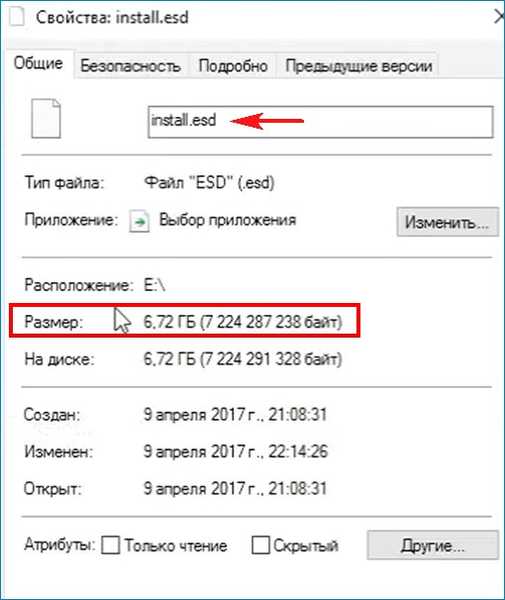
Jedynym minusem Dism jest to, że nie tworzy kopii zapasowej całego dysku twardego, ale tylko jedną partycję (dowolną). Zwykle wykonuję kopię zapasową partycji zainstalowanego systemu operacyjnego dla siebie (oczywiście nie wykonuję kopii zapasowej partycji za pomocą programu ładującego), ponieważ skonfigurowany system operacyjny ma wartość, a program ładujący jest standardowym programem tworzonym ruchem nadgarstka.
Wykonuję również kopie zapasowe danych, których rzadko używam, a jeśli potrzebuję jakiegoś pliku, to utworzyłem plik obrazu WIM, otwieram go za pomocą darmowego programu 7-zip.
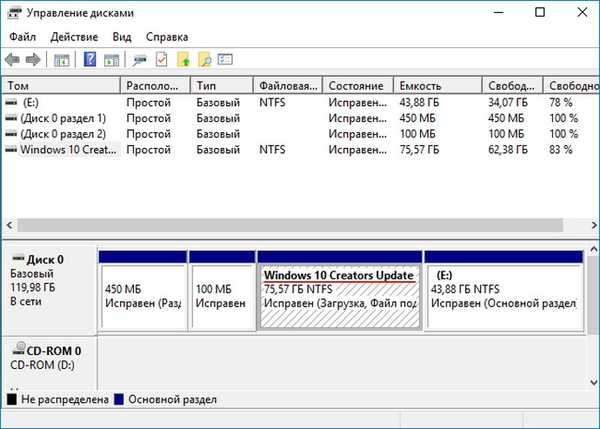

Po pierwsze, określamy prawidłową literę dysku z zainstalowanym systemem Windows 10, ponieważ w środowisku odzyskiwania może nie być wcale (C :), ale jakiś inny. W wierszu polecenia wprowadź polecenie notatnika i naciśnij klawisz Enter. Notatnik otworzy się. Następnie wybierz menu Plik -> Otwórz.
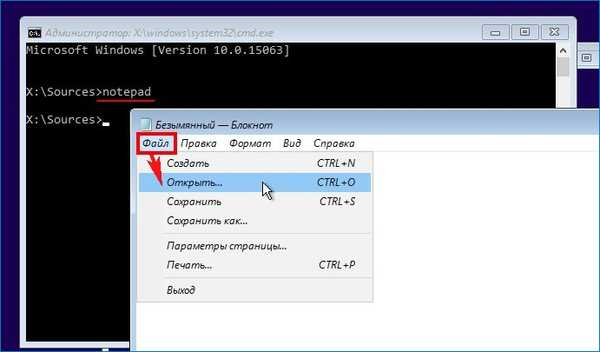
Kliknij przycisk Komputer i wprowadź dysk (C :),
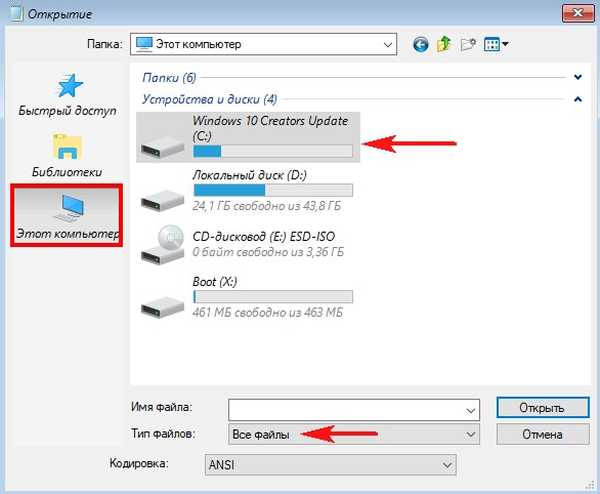
widzimy na nim pliki systemu operacyjnego, więc litera dysku z systemem operacyjnym jest nadal (C :).
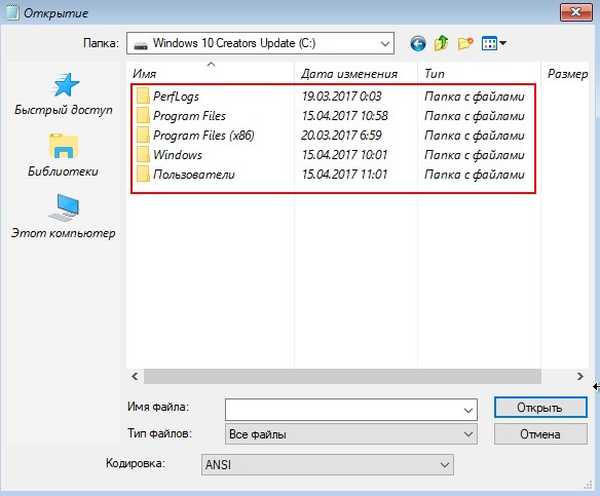
Wracamy do wiersza poleceń i wprowadzamy polecenie:
Dism / Capture-Image /ImageFile:D:\install.esd / CaptureDir: C: \ / Name: Windows gdzie,install.esd: - to nazwa przyszłego obrazu dysku ESD (C :) w systemie Windows 10. Chcę powiedzieć, że nazwa install.esd nie jest konieczna, zwykle umieszczam numer i nazwę systemu operacyjnego, na przykład - 210417_8ent.esd. Bardzo ważne jest, aby zauważyć, że nazwa install.esd jest wymagana tylko dla instalatora Windows, ponieważ instalator Windows działa zgodnie ze skryptem i ten scenariusz może nie zezwalać na wszystko, na przykład odmawia instalacji systemu operacyjnego na zewnętrznym dysku USB, bootloader nie chce (może to oznaczać błąd, że obraz nie został znaleziony) i tak dalej. Pamiętam, jak zainstalowałem Windows 8.1 Pro na laptopie, na którym Windows 8.1 Home dla jednego języka został zainstalowany ze sklepu, a instalator dał błąd „Wprowadzony klucz produktu nie pasuje do żadnego z obrazów Windows”, ten błąd pojawił się właśnie dlatego, że instalator Windows Działa zgodnie ze scenariuszem, a następnie musiałem zmienić dodatkowe pliki konfiguracyjne (EI.cfg) i (PID.txt) w dystrybucji, ale nie musiałem tego robić, jeśli użyłem narzędzia Dism do zainstalowania systemu Windows 8.1. Z Dism nigdy nie będzie takich problemów, ponieważ polecenie dd wykonuje nasze polecenia, więc wszystkie powyższe problemy przestają być problemami.D: \ to miejsce, w którym zapisywany jest obraz ESD. C: \ to partycja z zainstalowanym systemem Windows 10. Nie określono argumentu kompresji, co oznacza, że obraz jest kompresowany szybciej.
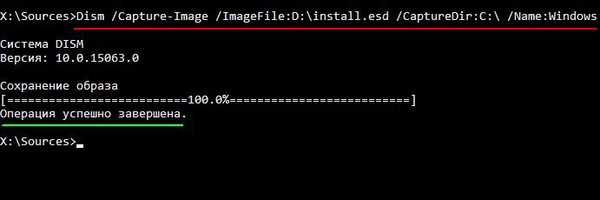
Ponownie uruchamiamy i wchodzimy do systemu operacyjnego. Przechodzimy do dysku (E :) i widzimy na nim obraz dysku ESD (C :) z Windows 10
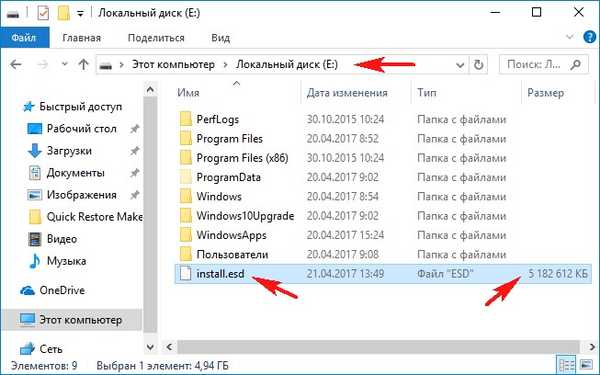
Ważne jest, aby wiedzieć, że podczas tworzenia nowego archiwum systemu operacyjnego Windows 8.1 typ kompresji - superkompresja / kompresja: odzyskiwanie (maksymalne maksimum) nie jest obsługiwany, to znaczy, można skompresować już utworzony obraz WIM lub ESD do odzyskiwania, co zrobimy teraz. Kliknij prawym przyciskiem myszy menu „Start” i uruchom wiersz polecenia administratora lub Windows PowerShell (jeśli masz Windows 10 Creators Update),
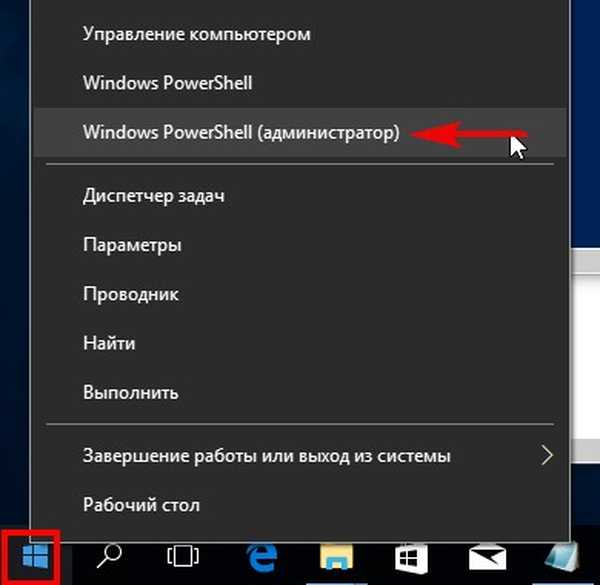
wprowadź polecenie:
Dism / Export-Image /SourceImageFile:E:\install.esd / SourceIndex: 1 /DestinationImageFile:E:\install2.esd / Compress: recovery

to polecenie konwertuje plik install.esd na nowy plik install2.esd, stosując nowy typ kompresji Kompresuj: odzyskiwanie (kompresja archiwum jest zwykle nazywana konwersją). W sekcji (E :) pojawia się drugi plik obrazu systemu Windows 10 - install2.esd o wielkości 3,5 GB. Usuwamy pierwszy plik install.esd o pojemności 5,1 GB i zmieniamy nazwę drugiego pliku install2.esd o pojemności 3,5 GB na install.esd.
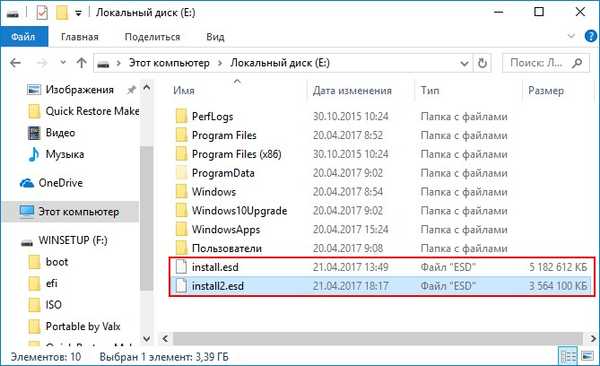

Jak odzyskać plik obrazu systemu Windows 10 i ESD
Aby przywrócić, musisz uruchomić komputer z instalacyjnego dysku flash za pomocą Win 10. W oknie instalacji początkowej naciśnij skrót klawiaturowy SHIFT + F10
i otworzy się linia poleceń, wprowadź polecenia:
diskpart
lis vol (zdefiniowane literami partycji dysku twardego, widzimy, że partycja (C :) z zainstalowanym systemem Windows 10, to jest Tom 1)
sel vol 1 (wybierz dysk C :)
format fs = NTFS QUICK (sformatuj dysk C :)
exit (exit diskpart)
Dism / Apply-image /imagefile:D:\install.esd / index: 1 / ApplyDir: C: \ (polecenie wdraża się z dysku (D :) zawartość pliku obrazu ESD na dysk (C :)).
Windows 10 przywrócono z pliku obrazu utworzonego za pomocą Dism.
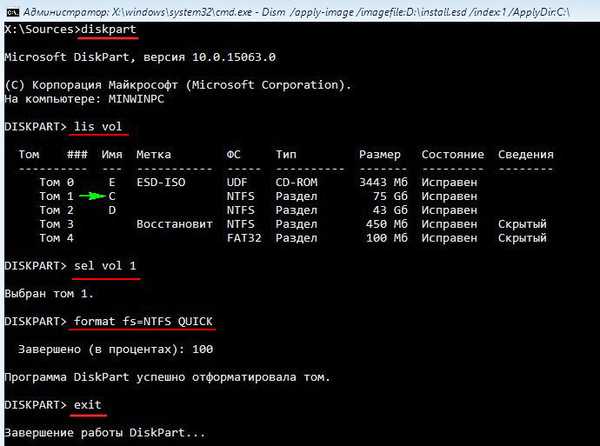
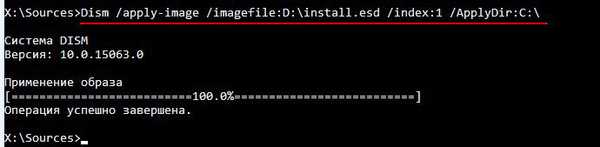
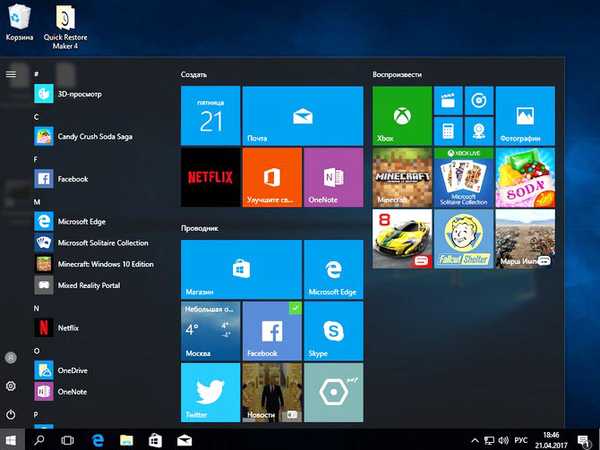
Artykuły na ten temat:
- Jak utworzyć obraz zapasowy systemu Windows 10 za pomocą narzędzia ImageX i jak odzyskać z tego obrazu
- Jak utworzyć obraz zapasowy systemu Windows 10 za pomocą narzędzia Dism i jak odzyskać z tego obrazu. Używamy Live CD AOMEI PE Builder i drugi sposób - zwykły rozruchowy dysk flash USB Windows 10
Tagi dla artykułu: Kopia zapasowa AOMEI Backupper Dism Acronis True Image Paragon Menedżer dysku twardego Analiza faktów i uzasadnienia